A hét napjának megjelenítése a Windows 10 tálcán
A hét napjának megjelenítése a Windows 10 tálcán
Ha szeretné, beállíthatja a Windows 10 tálcáját a hét napjának megjelenítésére. Ezt a dátumformátum finomhangolásával lehet megtenni, így láthatóvá válik az értesítési tálca dátumterületén (jobb alsó sarokban).
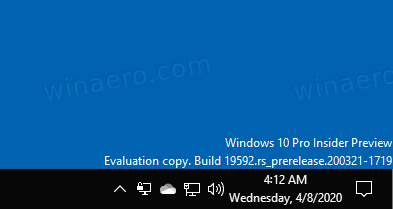
Windows XP és Windows Vista esetén a tálca vékonyabb volt, így alapértelmezés szerint csak az idő volt látható a tálcán. Ha vastagabbá tette a tálcát, akkor a dátumot, a napot és az időt mutatta. De a Windows 10 újratervezett tálcája már mutatja a dátumot és az időt. A dátum a tálcán rövid, míg az idő hosszú formátumban jelenik meg. A használt rendszer területétől és a Windows nyelvétől függően a formátum eltérő lesz, de könnyen megoldható testreszabhatja ezt.
Hirdetés
Mielőtt folytatná, ne feledje a következőket:
- A Windows 10 tálcája be van állítva kis tálcagombok, akkor nem tiltja le a hét napját.
- Meg kell változtatnia a dátum formátumát a klasszikus vezérlőpult. Az írás pillanatában a Beállítások alkalmazás nem tartalmazza a szükséges opciókat.
A hét napjának megjelenítéséhez a Windows 10 tálcáján,
- Nyissa meg a Vezérlőpultot ezen módszerek bármelyikének használatával.
- Keresse meg a Vezérlőpult\Óra, Nyelv és Régió elemet

- Kattintson a Régió ikonra a Régió párbeszédpanel megnyitásához.

- Kattints a További beállítások gomb.
- Nyissa meg a Dátum lapon.
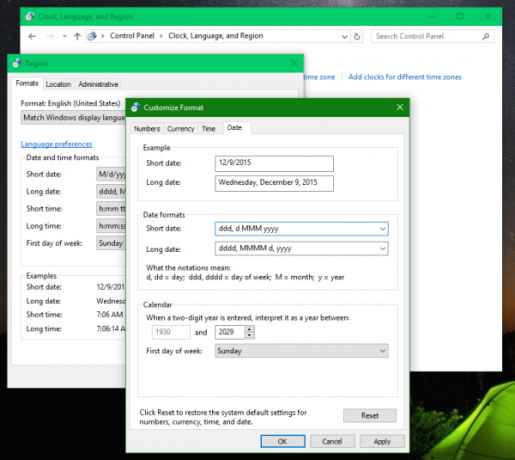
- Írja be a következőt a
Rövid randevúlegördülő szövegdoboz:nnn, H/d/yyyy.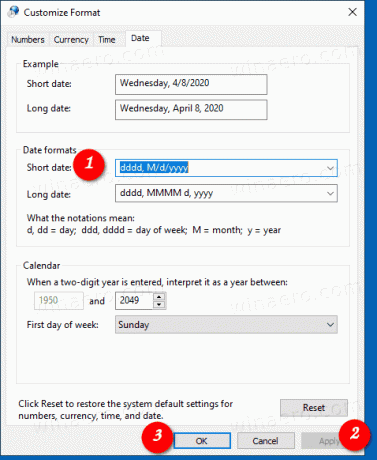
- Kattintson Apply és rendben.
Kész vagy! A tálcán most a hét napja látható.
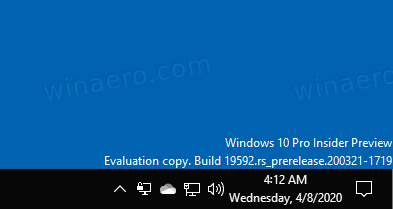
Hogyan működik
A Windows 10 tálcája a „rövid dátum” formátumot használja az aktuális dátum megjelenítéséhez. Az alapértelmezett érték módosításával bármilyen extra információt megjeleníthet. A fenti példában egy újat adtunk hozzá dddd rész, amely a hét napjára bővül.
Az egyetlen hátránya itt az, hogy a változás az összes kis dátumformátumot használó alkalmazást érinti. Ez egy régóta fennálló probléma a Windows rendszerben, amely nem teszi lehetővé a dátumformátum önálló testreszabását a tálca területén. Alternatív operációs rendszerek, pl. Linux, támogatja ezt számos asztali környezetben. Talán egy napon a Windows is megengedi, hogy ezt tegyük.


